计算机ip地址设置 自动获取IP和静态IP
发布时间:2016-08-02 12:31:27作者:知识屋
很多人用电脑,却不知道IP地址怎么设置,今天我教大家来设置下IP地址。IP地址的设置一种是静态IP,一种是自动获取IP。
工具/原料
电脑上的网上邻居,或者网络
方法/步骤
1、找到电脑上的网络或者网上邻居,右键->属性,出现如下对话框。


2、点击左侧,更改适配器设置,出现如下对话框。

3、找到本地连接或者是您的无线网络连接,需要用哪个网卡连接网络,就在哪个网卡上右键->点属性,在这里,我用“本地连接”给大家做演示。

4、选择“Internet 协议版本4”,点击“属性”,出现如下对话框,如果您是实用路由器来上网,那么选择“自动获得IP地址”和“自动获得DNS服务器地址”即可,然后点击“确定”。


5、如果您所在的网络是通过静态IP地址来访问网络,那么按如下操作设置,选择“使用下面的IP地址”和“使用下面的DNS服务器地址”,输入您所在网络分配到的IP地址和DNS服务器地址即可,然后点击“确定”。

注意事项
子网掩码在您输入IP地址后自动分得或者输入您网络所分配的子网掩码,网关即是您所在网络的网络地址。
DNS服务器地址输入一个即可,输入两个也行,DNS服务器地址要输入您当地运营商的DNS服务器地址最好,输入不对会无法访问到互联网,就是我们通常所说的DNS解析错误。
以上就是计算机ip地址设置 自动获取IP和静态IP方法,希望能对大家有所帮助!
相关知识
-

万彩骨骼大师如何让静态人物角色动起来?万彩骨骼大师制作动态人物教程
-
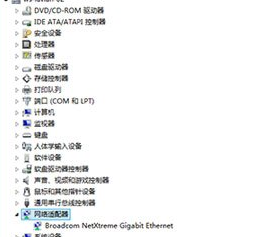
WIN8系统如何手动设置静态IP地址 Win8电脑配置静态IP地址的方法步骤
-
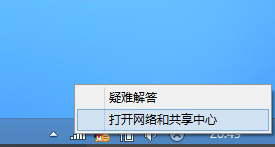
WIN8系统如何手动设置静态IP地址 win8设置固定IP地址的详细步骤
-
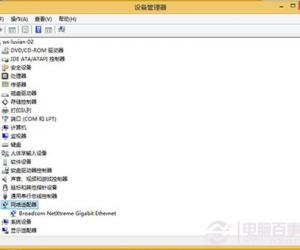
Win8设置静态IP地址失败怎么办 Win8系统不能设置静态IP解决方法
-
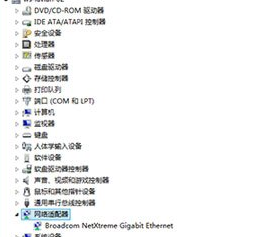
WIN8系统如何手动设置静态IP地址教程 Windows8无法设置静态IP地址怎么办
-
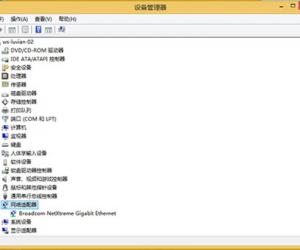
如何解决Windows8无法设置静态IP地址的问题 Windows8无法设置静态IP地址的解决教程
-

手动设置Win8静态IP地址的方法 Win8静态IP地址的设置教程详解
-
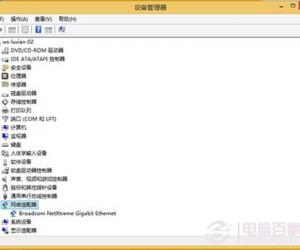
Windows8无法设置静态IP地址怎么办 Win8系统无法设置静态IP地址解决方法
-

WIN8系统如何手动设置静态IP地址 WIN8怎么快速设置自己的IP地址
-

动态IP和静态IP有什么区别 动态IP和静态IP的区别分析
软件推荐
更多 >-
1
 一寸照片的尺寸是多少像素?一寸照片规格排版教程
一寸照片的尺寸是多少像素?一寸照片规格排版教程2016-05-30
-
2
新浪秒拍视频怎么下载?秒拍视频下载的方法教程
-
3
监控怎么安装?网络监控摄像头安装图文教程
-
4
电脑待机时间怎么设置 电脑没多久就进入待机状态
-
5
农行网银K宝密码忘了怎么办?农行网银K宝密码忘了的解决方法
-
6
手机淘宝怎么修改评价 手机淘宝修改评价方法
-
7
支付宝钱包、微信和手机QQ红包怎么用?为手机充话费、淘宝购物、买电影票
-
8
不认识的字怎么查,教你怎样查不认识的字
-
9
如何用QQ音乐下载歌到内存卡里面
-
10
2015年度哪款浏览器好用? 2015年上半年浏览器评测排行榜!








































